La documentazione del gateway di file Amazon S3 è stata spostata in Cos'è un gateway di file Amazon S3?
La documentazione di Amazon FSx File Gateway è stata spostata in Cos'è Amazon FSx File Gateway?
La documentazione del gateway di nastri virtuali è stata spostata in Cos'è un gateway di nastri virtuali?
Le traduzioni sono generate tramite traduzione automatica. In caso di conflitto tra il contenuto di una traduzione e la versione originale in Inglese, quest'ultima prevarrà.
Gestione del gateway di volumi
Di seguito trovi le informazioni su come gestire le risorse del gateway di volumi.
I volumi memorizzati nella cache sono volumi in Amazon Simple Storage Service (Amazon S3) che sono esposti come SCSI destinazioni i su cui è possibile archiviare i dati delle applicazioni. Di seguito trovi le informazioni su come aggiungere ed eliminare volumi per la configurazione nella cache. Puoi anche scoprire come aggiungere e rimuovere volumi Amazon Elastic Block Store (AmazonEBS) nei EC2 gateway Amazon.
Argomenti
- Modifica delle informazioni di base sul gateway
- Aggiunta di un volume
- Espansione delle dimensioni di un volume
- Clonazione di un volume
- Visualizzazione dell'utilizzo del volume
- Riduzione dell'importo addebitato per lo storage in un volume
- Eliminazione di un volume
- Spostamento dei volumi su un gateway differente
- Creazione di uno snapshot una tantum
- Modifica di una pianificazione degli snapshot
- Eliminazione di uno snapshot
- Informazioni su stati e transizioni dei volumi
Importante
Se un volume nella cache conserva i dati primari in Amazon S3, devi evitare processi di lettura o scrittura di tutti i dati nell'intero volume. Ad esempio, sconsigliamo di usare un software antivirus che analizza l'intero volume nella cache. Analisi di questo tipo, se eseguite on demand o in base a una pianificazione, comportano il download in locale di tutti dati archiviati in Amazon S3 per l'analisi, provocando un utilizzo elevato della larghezza di banda. Invece di eseguire un'analisi completa del disco, puoi usare l'analisi antivirus in tempo reale, ovvero l'analisi dei dati man mano che vengono letti o scritti nel volume nella cache.
Il ridimensionamento di un volume non è supportato. Per modificare le dimensioni di un volume, crea uno snapshot del volume e quindi crea un nuovo volume nella cache dallo snapshot. Il nuovo volume può avere dimensioni maggiori del volume da cui è stato creato lo snapshot. Per istruzioni su come rimuovere un volume, consulta Per eliminare un volume. Per istruzioni su come aggiungere un volume e conservare i dati esistenti, consulta Eliminazione di un volume.
Tutti i dati del volume e i dati delle istantanee memorizzati nella cache vengono archiviati in Amazon S3 e crittografati a riposo utilizzando la crittografia lato server (). SSE Tuttavia, non puoi accedere a questi dati utilizzando Amazon S3 API o altri strumenti come la console di gestione Amazon S3.
Eliminazione di un volume
Con il mutare delle esigenze dell'applicazione, potresti dover eliminare un volume, ad esempio se esegui la migrazione dell'applicazione per usare un volume di archiviazione di dimensioni maggiori. Prima di eliminare un volume, assicurati che nessuna applicazione stia attualmente scrivendo nel volume. Assicurati inoltre che non vi siano snapshot in corso per il volume. Se per il volume è definita una pianificazione degli snapshot, puoi controllarla nella scheda Pianificazioni snapshot della console Storage Gateway. Per ulteriori informazioni, consulta Modifica di una pianificazione degli snapshot.
È possibile eliminare i volumi utilizzando la console Storage Gateway o lo Storage GatewayAPI. Per informazioni sull'utilizzo dello Storage Gateway API per rimuovere i volumi, vedere Delete Volume. La procedura seguente descrive l'uso della console.
Prima di eliminare un volume, esegui il backup dei dati o acquisisci uno snapshot dei dati critici. Per i volumi archiviati, i dischi locali non vengono cancellati. Dopo aver eliminato un volume, non potrai più recuperarlo.
Per eliminare un volume
-
Apri la console Storage Gateway a https://console.aws.amazon.com/storagegateway/casa
. -
Scegli Volumi, quindi seleziona uno o più volumi da eliminare.
-
In Operazioni, scegliere Elimina volume. Viene visualizzata la finestra di dialogo di conferma.
-
Verifica di voler eliminare i volumi specificati, quindi digita la parola elimina nella casella di conferma e scegli Elimina.
Informazioni su stati e transizioni dei volumi
Ogni volume ha uno stato associato che indica chiaramente l'integrità del volume. Nella maggior parte dei casi, lo stato indica che il volume funziona correttamente e che non è richiesta alcuna operazione da parte tua. In alcuni casi, lo stato indica un problema nel volume che potrebbe richiedere il tuo intervento. Puoi trovare le informazioni seguenti per aiutarti a decidere quando è necessario agire. È possibile visualizzare lo stato del volume sulla console Storage Gateway o utilizzando una delle API operazioni di Storage Gateway, ad esempio DescribeCachediSCSIVolumeso DescribeStorediSCSIVolumes.
Argomenti
Informazioni sullo stato del volume
La seguente tabella mostra lo stato del volume nella console Storage Gateway. Lo stato del volume viene visualizzato nella colonna Status (Stato) per ogni volume di storage nel gateway. Lo stato di un volume che funziona normalmente è Available (Disponibile).
La tabella seguente contiene le descrizioni per ogni stato del volume di storage, con l'indicazione se per lo stato specifico è necessario un intervento. Lo stato Available (Disponibile) è lo stato normale di un volume. Un volume deve avere questo stato per tutto o quasi il tempo in cui viene usato.
| Stato | Significato |
|---|---|
| Disponibilità |
Il volume è disponibile per l'uso. Questo stato è lo stato di esecuzione normale per un volume. Quando viene completata una fase con stato Bootstrapping (Processo di bootstrap), il volume torna allo stato Available (Disponibile). Questo significa che il gateway ha sincronizzato tutte le modifiche apportate al volume dalla prima volta in cui è passato allo stato Pass Through (Transito). |
| Bootstrapping (Processo di bootstrap) |
Il gateway sincronizza i dati localmente con una copia dei dati archiviati in AWS. In genere non devi intervenire in alcun modo per questo stato, perché il volume di storage vede automaticamente lo stato Available (Disponibile) nella maggior parte dei casi. Di seguito vengono presentati alcuni scenari in cui lo stato del volume è Bootstrapping (Processo di bootstrap):
|
| Creating (Creazione in corso) |
Il volume è attualmente in fase di creazione e non è pronto per l'uso. Lo stato Creating (Creazione in corso) è transitorio. Nessuna operazione richiesta. |
| Deleting (Eliminazione in corso) |
Il volume è attualmente in fase di eliminazione. Lo stato Deleting (Eliminazione in corso) è transitorio. Nessuna operazione richiesta. |
| Irrecoverable (Irrecuperabile) |
Si è verificato un errore per cui il volume non può essere ripristinato. Per informazioni su cosa fare in questa situazione, consulta Come risolvere i problemi dei volumi. |
| Pass Through (Transito) |
I dati mantenuti localmente non sono sincronizzati con i dati archiviati in. AWS I dati scritti su un volume mentre il volume è in stato Pass Through (Transito) rimangono nella cache fino a quando il volume è nello stato Bootstrapping (Processo di bootstrap). Questi dati iniziano a essere caricati AWS quando inizia lo stato di Bootstrap. Lo stato Pass Through (Transito) può verificarsi per diversi motivi, indicati di seguito:
|
| Restoring (Ripristino) |
Il volume è in fase di ripristino da uno snapshot esistente. Questo stato interessa solo i volumi archiviati. Per ulteriori informazioni, consulta Come funziona il gateway di volumi (architettura). Se ripristini due volumi di storage contemporaneamente, entrambi indicano Restoring (Ripristino in corso) come stato. Una volta creato, ogni volume di storage passa automaticamente allo stato Available (Disponibile). Puoi leggere e scrivere in un volume di storage e acquisire uno snapshot del volume mentre è in stato Restoring (Ripristino in corso). |
| Restoring Pass Through (Transito ripristino) |
Il volume è in fase di ripristino da uno snapshot esistente e ha riscontrato un problema relativo al buffer di caricamento. Questo stato interessa solo i volumi archiviati. Per ulteriori informazioni, consulta Come funziona il gateway di volumi (architettura). Una possibile causa dello stato Restoring Pass Through (Transito ripristino) è l'esaurimento dello spazio del buffer di caricamento da parte del gateway. Le applicazioni possono continuare a leggere e scrivere dati dai e nei volumi di storage mentre i volumi sono in stato Restoring Pass Through (Transito ripristino). Tuttavia, non puoi acquisire snapshot di un volume di storage durante lo stato Restoring Pass Through (Transito ripristino). Per informazioni su come intervenire quando il volume di storage è in stato Restoring Pass Through (Transito ripristino) a causa del superamento della capacità del buffer di caricamento, consulta Come risolvere i problemi dei volumi. Più raramente lo stato Restoring Pass Through (Transito ripristino) può indicare che un disco allocato per un buffer di caricamento è danneggiato. Per informazioni su come intervenire in questo scenario, consulta Come risolvere i problemi dei volumi. |
| Upload Buffer Not Configured (Buffer di caricamento non configurato) |
Non puoi creare o usare il volume perché non è stato configurato alcun buffer di caricamento per il gateway. Per informazioni su come aggiungere capacità del buffer di caricamento per i volumi in una configurazione di volumi nella cache, consulta Determinazione delle dimensioni del buffer di caricamento da allocare. Per informazioni su come aggiungere capacità del buffer di caricamento per i volumi in una configurazione di volumi archiviati, consulta Determinazione delle dimensioni del buffer di caricamento da allocare. |
Informazioni sullo stato di collegamento
È possibile scollegare un volume da un gateway o collegarlo a un gateway utilizzando la console Storage Gateway oAPI. La seguente tabella mostra lo stato di collegamento del volume nella console Storage Gateway. Lo stato di collegamento del volume viene visualizzato nella colonna Attachment status (Stato di collegamento) per ogni volume di storage nel gateway. Ad esempio, un volume scollegato da un gateway presenta lo stato Detached (Scollegato). Per informazioni su come scollegare e collegare un volume, consulta Spostamento dei volumi su un gateway differente.
| Stato | Significato |
|---|---|
| Collegato |
Il volume è collegato a un gateway. |
| Distaccato |
Il volume è scollegato a un gateway. |
| Scollegamento in corso |
Il volume viene scollegato da un gateway. Quando scolleghi un volume e il volume non dispone di dati, potresti non visualizzare questo stato. |
Informazioni sulle transizioni tra stati dei volumi nella cache
Usa il diagramma degli stati seguente per identificare le transizioni più comuni tra stati per volumi in gateway nella cache. Non devi comprendere tutti i dettagli del diagramma per poter usare il gateway in modo efficace. Il diagramma fornisce informazioni dettagliate se vuoi saperne di più sul funzionamento dei gateway di volumi.
Il diagramma non mostra gli stati Upload Buffer Not Configured (Buffer di caricamento non configurato) e Deleting (Eliminazione in corso). Gli stati del volume nel diagramma sono visualizzati in caselle verdi, gialle e rosse. Puoi interpretare i colori come descritto nella tabella.
| Colore | Stato del volume |
|---|---|
| Verde | Il gateway funziona normalmente. Lo stato del volume è Available (Disponibile) o può diventare Available (Disponibile). |
| Giallo | Il volume è in stato Pass Through (Transito), che indica la presenza di un possibile problema relativo al volume di storage. Se questo stato viene visualizzato perché lo spazio del buffer di caricamento è completo, in alcuni casi lo spazio del buffer torna di nuovo disponibile. A questo punto, il volume di storage si corregge automaticamente passando allo stato Available (Disponibile). In altri casi, potresti dover aggiungere altro spazio del buffer di caricamento al gateway per permettere al volume di storage di passare allo stato Available (Disponibile). Per informazioni su come risolvere un problema di superamento della capacità del buffer di caricamento, consulta Come risolvere i problemi dei volumi. Per informazioni su come aggiungere capacità del buffer, consulta Determinazione delle dimensioni del buffer di caricamento da allocare. |
| Rosso | Il volume di storage è in stato Irrecoverable (Irrecuperabile). In questo caso, devi eliminare il volume. Per informazioni su come fare, consulta Per eliminare un volume. |
Nel diagramma una transizione tra due stati è rappresentata da una linea con etichetta. Ad esempio, la transizione dallo stato Creating (Creazione in corso) allo stato Available (Disponibile) è indicata come creazione del volume di base o creazione del volume da snapshot. Questa transizione rappresenta la creazione di un volume nella cache. Per ulteriori informazioni sulla creazione di volumi di storage, consulta Aggiunta di un volume.
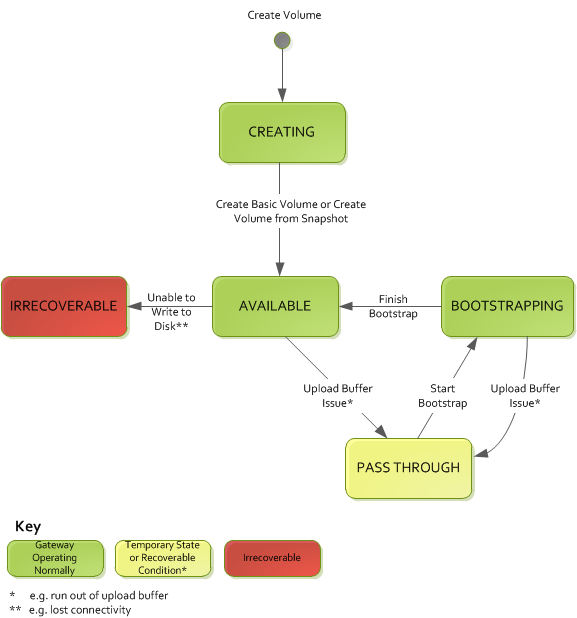
Nota
Lo stato Pass Through (Transito) del volume è visualizzato in giallo nel diagramma. Tuttavia, questo non corrisponde al colore dell'icona di stato nella casella Stato della console Storage Gateway.
Informazioni sulle transizioni tra stati dei volumi archiviati
Usa il diagramma degli stati seguente per identificare le transizioni più comuni tra stati per volumi in gateway archiviati. Non devi comprendere tutti i dettagli del diagramma per poter usare il gateway in modo efficace. Il diagramma fornisce informazioni dettagliate se vuoi saperne di più sul funzionamento dei gateway di volumi.
Il diagramma non mostra gli stati Upload Buffer Not Configured (Buffer di caricamento non configurato) e Deleting (Eliminazione in corso). Gli stati del volume nel diagramma sono visualizzati in caselle verdi, gialle e rosse. Puoi interpretare i colori come descritto nella tabella.
| Colore | Stato del volume |
|---|---|
| Verde | Il gateway funziona normalmente. Lo stato del volume è Available (Disponibile) o può diventare Available (Disponibile). |
| Giallo | Quando crei un volume di storage e conservi i dati, il passaggio dallo stato Creating (Creazione in corso) allo stato Pass Through (Transito) avviene se è in corso il bootstrap di un altro volume. In questo caso, il volume con stato Pass Through (Transito) passa allo stato Bootstrapping (Processo di bootstrap) e quindi allo stato Available (Disponibile) al termine del bootstrap del primo volume. In scenari diversi da quello specifico descritto, il giallo, corrispondente allo stato Pass Through (Transito), indica un possibile problema nel volume di storage, il più comune dei quali riguarda il buffer di caricamento. Se la capacità del buffer di caricamento è stata superata, in alcuni casi lo spazio del buffer torna disponibile. A questo punto, il volume di storage si corregge automaticamente passando allo stato Available (Disponibile). In altri casi, potresti dover aggiungere altra capacità del buffer di caricamento al gateway per riportare il volume di storage allo stato Available (Disponibile). Per informazioni su come risolvere un problema di superamento della capacità del buffer di caricamento, consulta Come risolvere i problemi dei volumi. Per informazioni su come aggiungere capacità del buffer, consulta Determinazione delle dimensioni del buffer di caricamento da allocare. |
| Rosso | Il volume di storage è in stato Irrecoverable (Irrecuperabile). In questo caso, devi eliminare il volume. Per informazioni su come fare, consulta Eliminazione di un volume. |
Nel diagramma seguente una transizione tra due stati è rappresentata da una linea con etichetta. Ad esempio, la transizione dallo stato Creating (Creazione in corso) allo stato Available (Disponibile) è indicata come creazione del volume di base. Questa transizione rappresenta la creazione di un volume di storage senza la necessità di conservare i dati o creare il volume da uno snapshot.
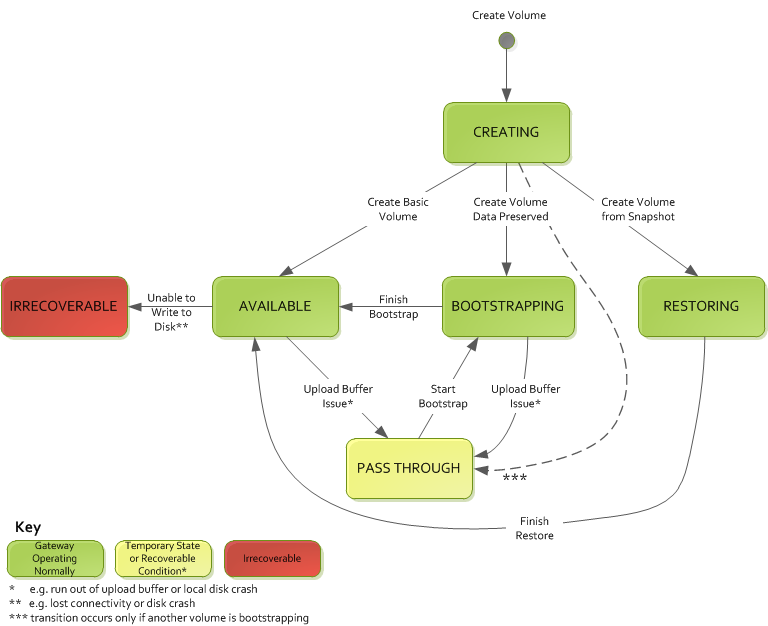
Nota
Lo stato Pass Through (Transito) del volume è visualizzato in giallo nel diagramma. Tuttavia, questo non corrisponde al colore dell'icona di stato nella casella Stato della console Storage Gateway.